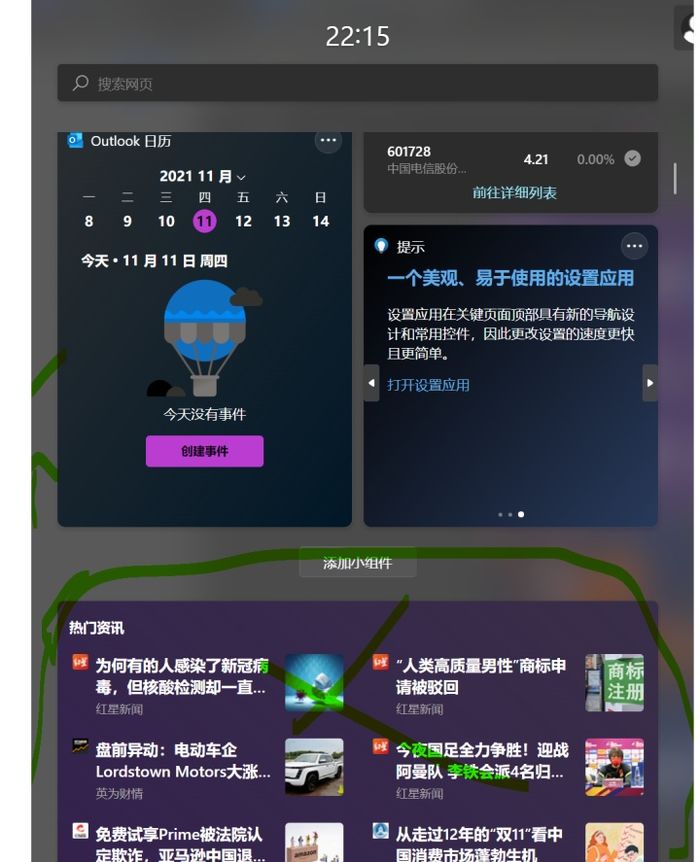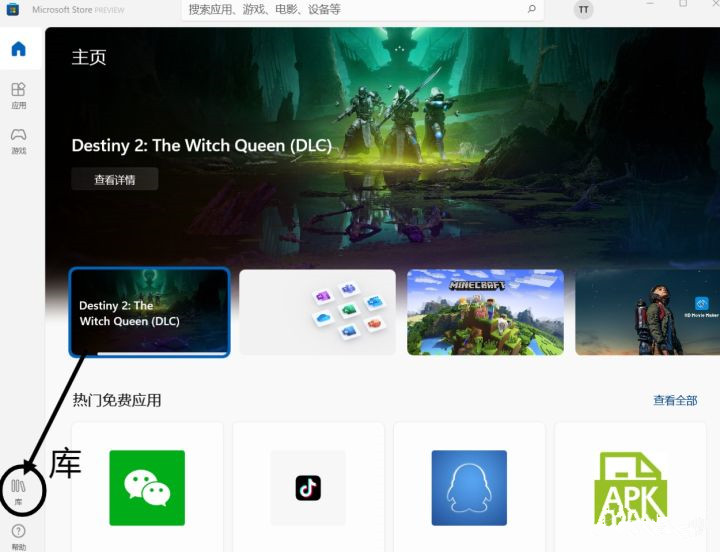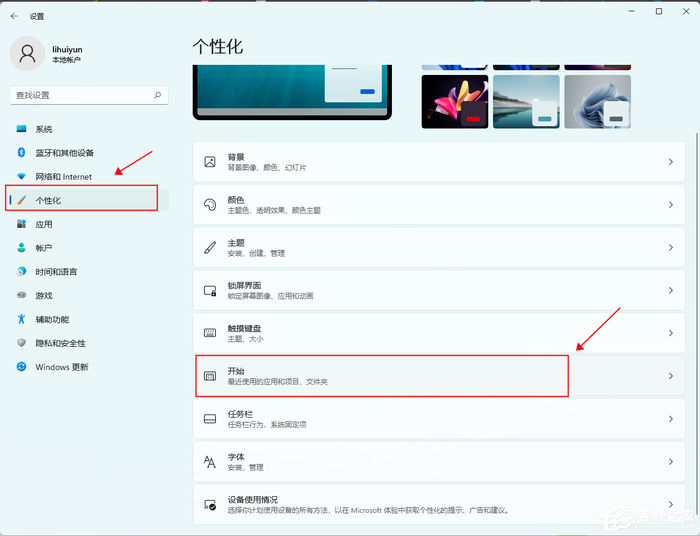Win11U盘不显示怎么办-Win11插U盘没反应的解决方法
U盘是常用的移动存储设备之一,它可以帮助您传输和备份数据。然而,有时候我们可能会插入U盘却发现它不显示在文件资源管理器中,这可能会感到困惑和烦恼,那么有没有什么方法可以解决呢?下面我们一起来看看Win11插U盘没反应的解决方法吧。
解决方法如下
1. 【右键】点击此电脑,在打开的菜单项中,选择【管理】。
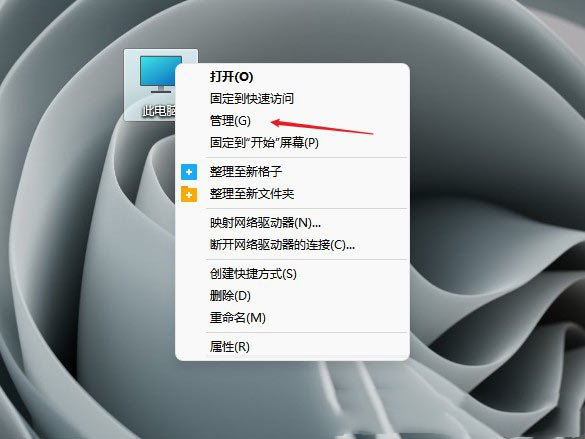
2. 计算机管理窗口,左侧点击【设备管理器】。

3. 右侧点击展开【通用串行总线控制器】。
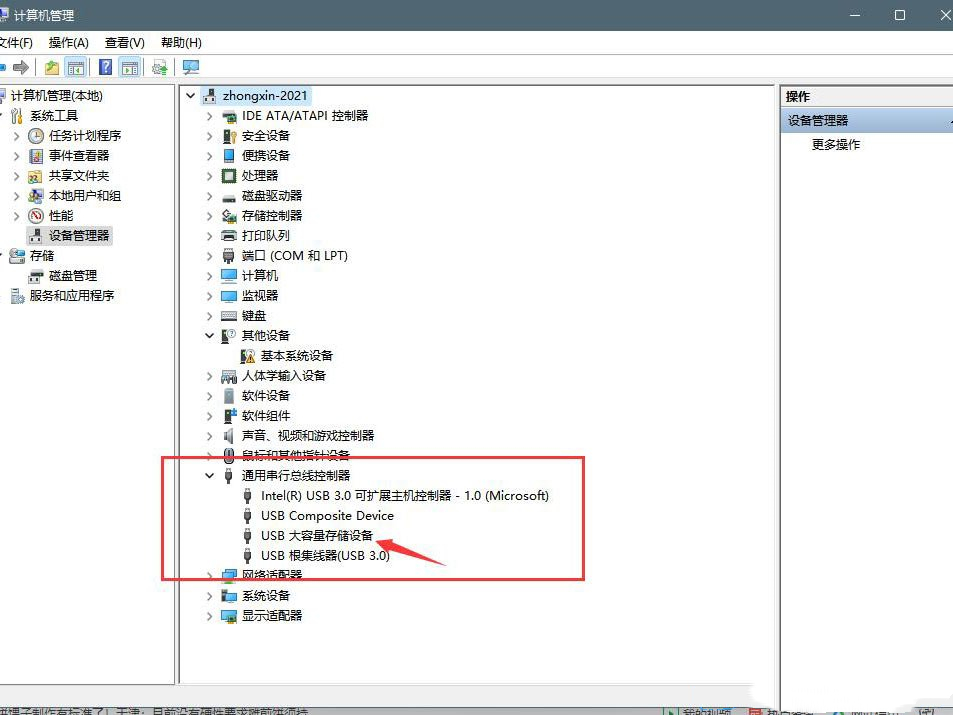
4. 找到USB大容量存储设备,点击【右键】,在打开的菜单项中,选择【卸载设备】。
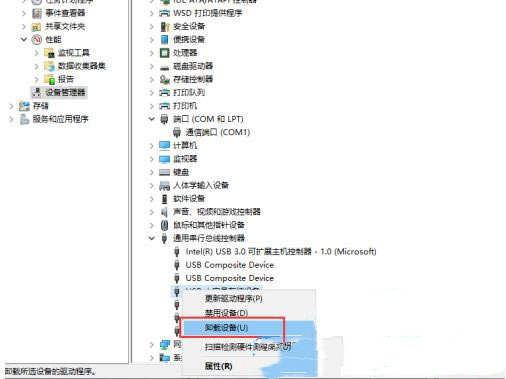
完成以上操作后,再将U盘拔出,重新插入,就可以正常显示U盘了。
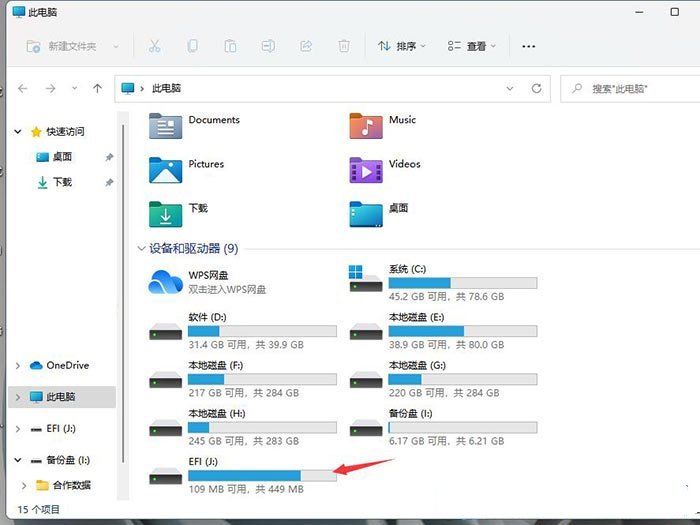
如果U盘还是没有显示,可以尝试以下方法:
1. 按【Ctrl + Alt + Del】组合键,调出锁定界面,点击【任务管理器】。
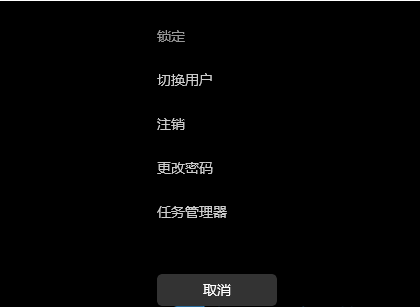
2. 任务管理器窗口,点击左下角的【详细信息】,可以切换到详细信息界面,默认显示进程选项卡,往下找到【Windows 资源管理器进程】。
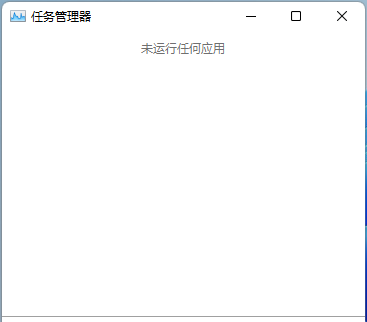
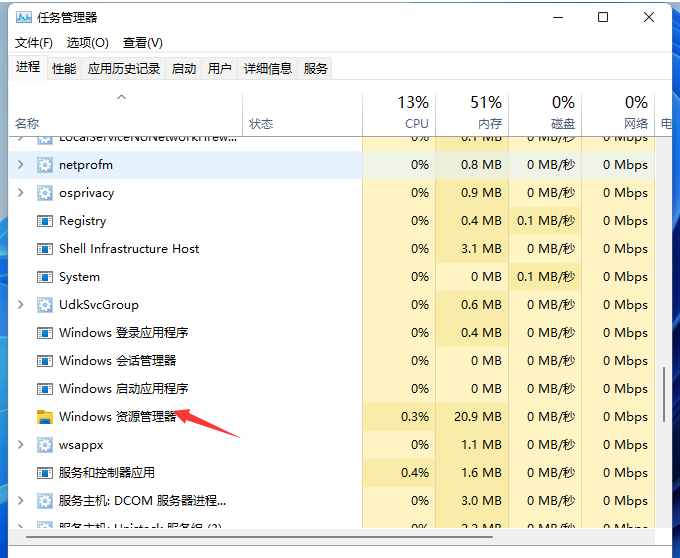
3. 任务管理器窗口,选择【Windows 资源管理器进程】,点击右下角的【重新启动】,即可重启Windows 资源管理器,这其实是Windows 资源管理器进程explorer.exe结束后,又重新启动的过程。